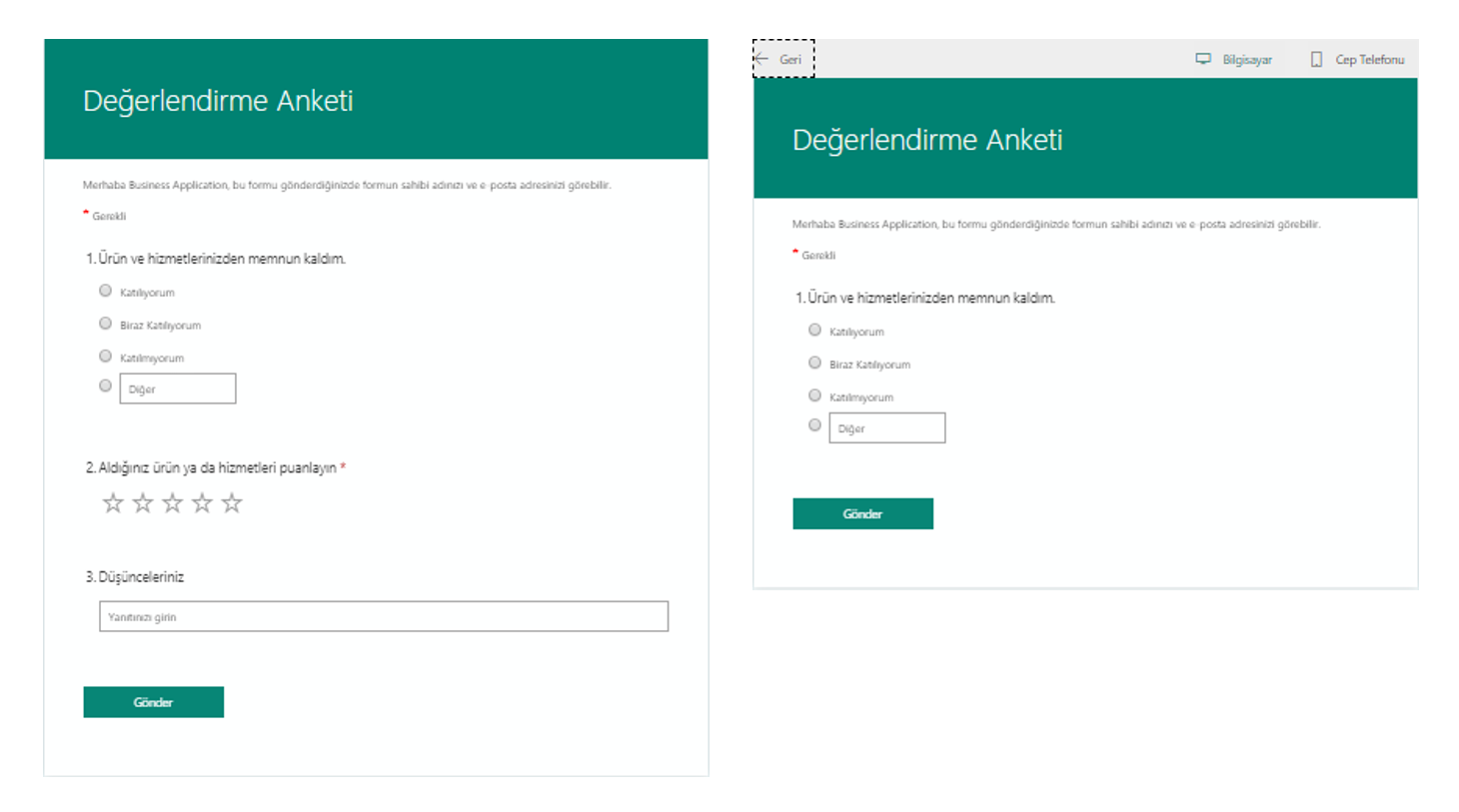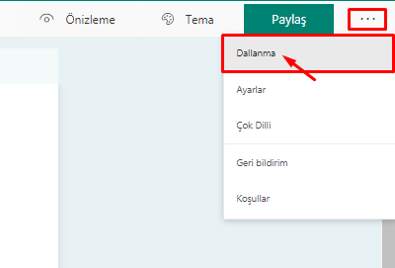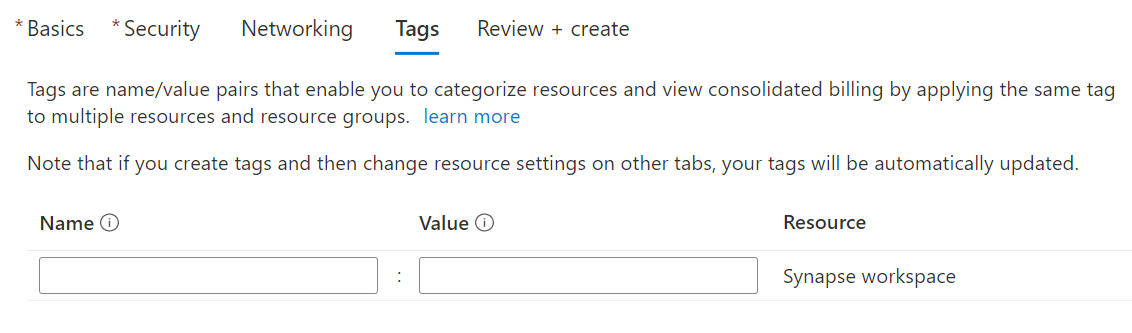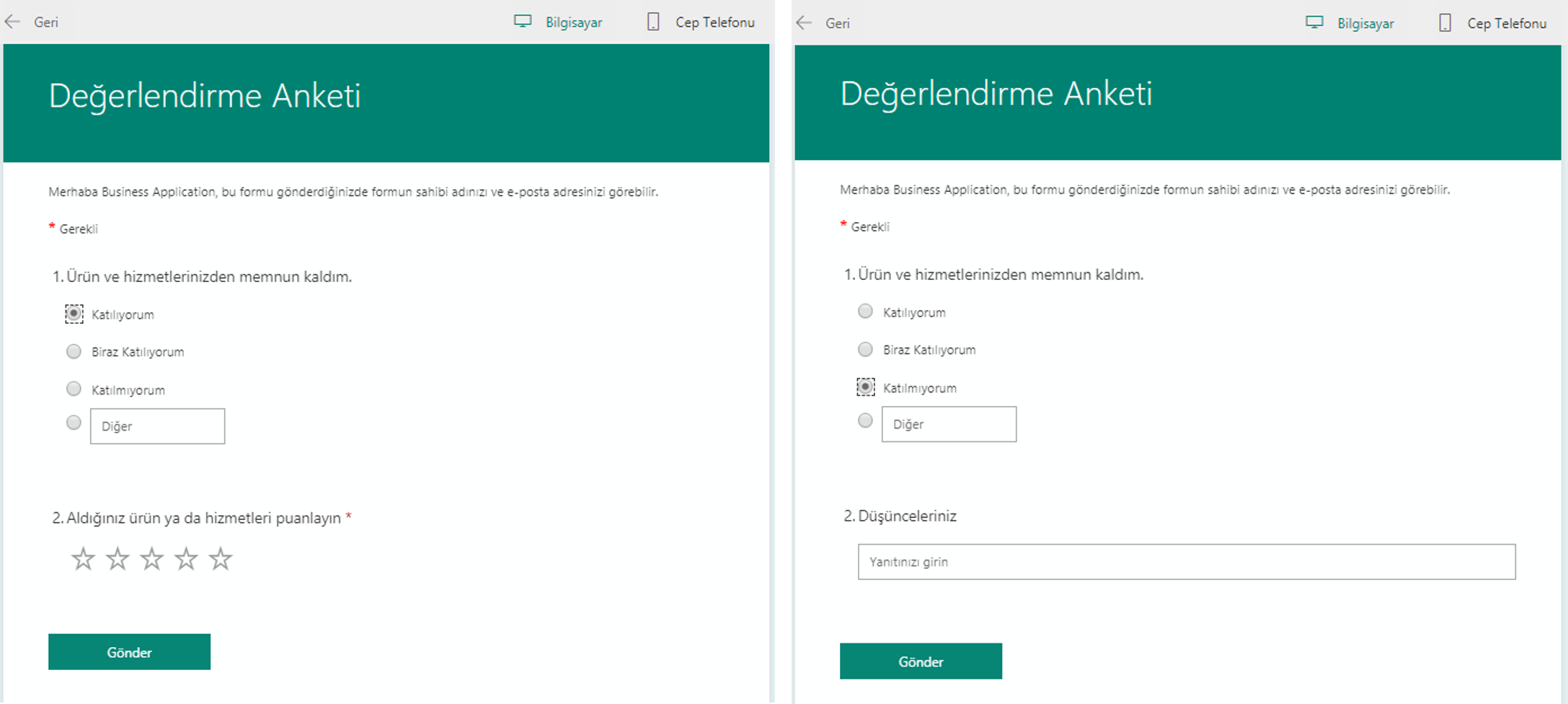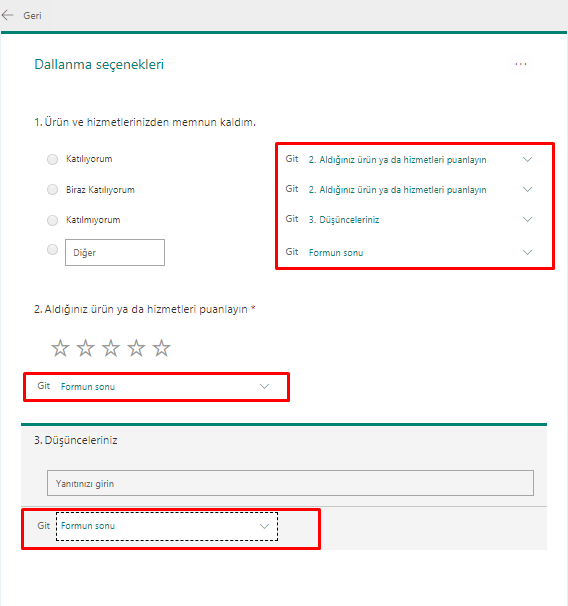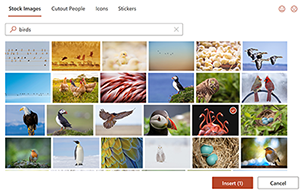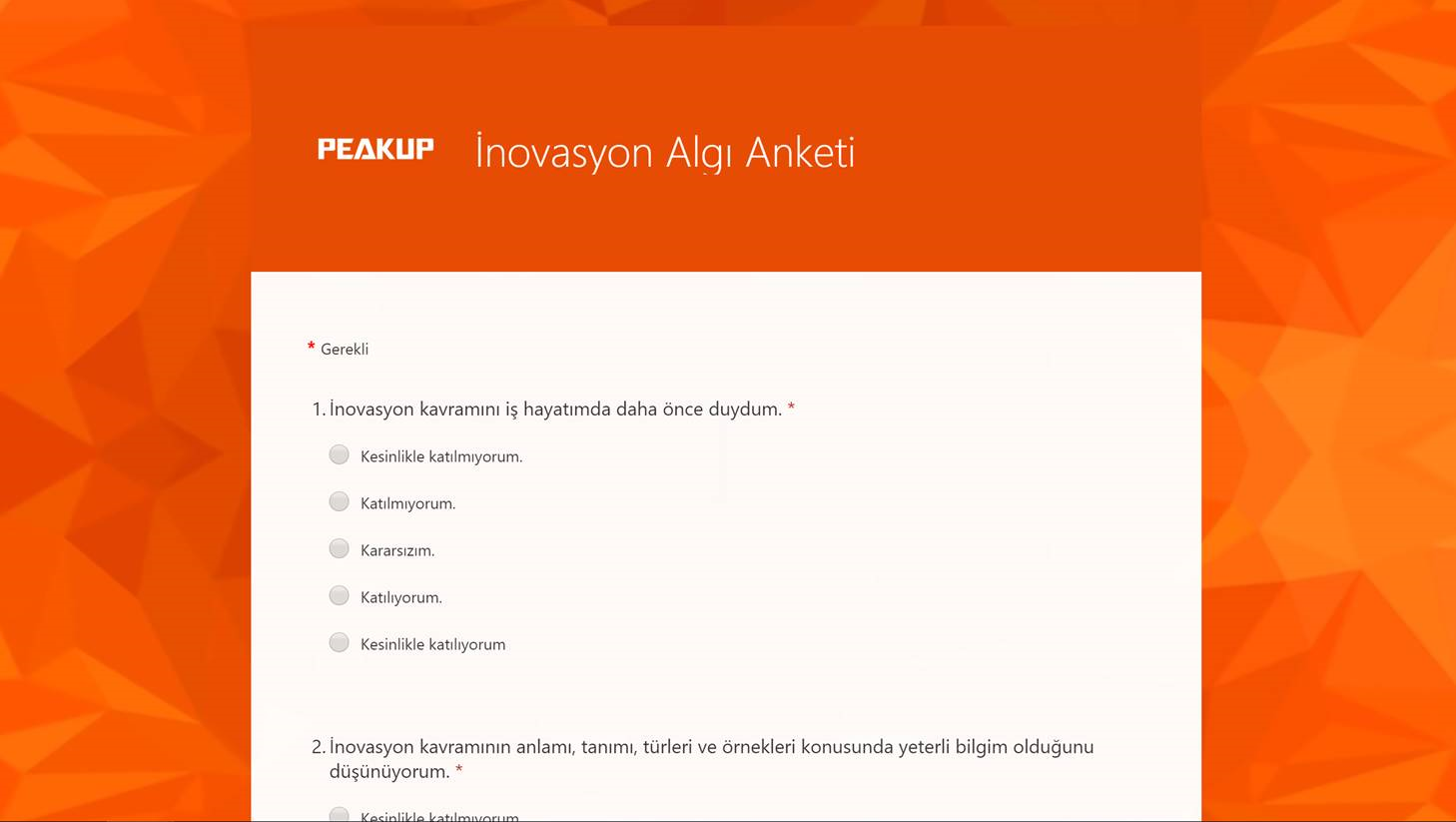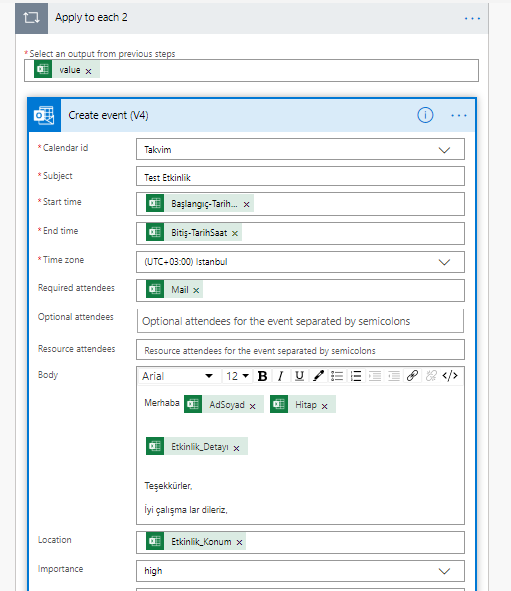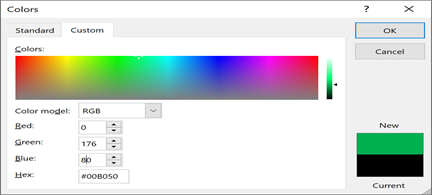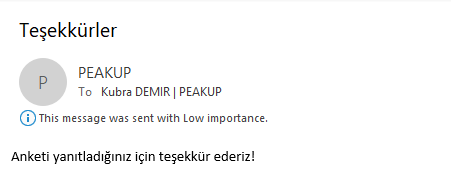Merhaba sevgili okurlar,
Bugün konumuz Microsoft Forms ve bize sunduğu yeni yönetim ve düzenleme işlemleri. İsterseniz bu işlemlerin neler olduğuna ve diğer ayrıntılara hiç zaman kaybetmeden bakalım.
Forms’un bu yeni sürümü, kullanıcıların tüm formları ve anketleri istedikleri şekilde ve kendi yöntemleriyle yönetmelerine ve gruplamalarına, formlarını verimli bir şekilde arşivlemelerine ve koleksiyonlara ayırmalarına olanak tanıyacaktır.
Bu yeni sürüm masaüstü, web ve mobil cihazlar için yayınlanıyor olacak.
Bu güncelleme ne zaman gerçekleşecek?
Standart: Eylül ayının sonlarında kullanıma sunulmaya başlanacak ve kullanıma sunumun kasım ayının sonlarında tamamlanması planlanmakta.
Kamu: Kasım ayının başlarında kullanıma sunulmaya başlanacak ve kullanıma sunumunun kasım ayının sonlarında tamamlanması planlanmakta.
Bu güncelleme kurumunuzu nasıl etkileyecek?
Kurumunuzdaki son kullanıcılar, kendi kişisel formlarını farklı koleksiyonlarda kolayca arşivleyebilecek ve yönetebilecekler. Bu da onların daha verimli çalışmalarına ve kendilerini kişisel içerikleri üzerinde daha fazla kontrole sahip hissetmelerine olanak tanıyacak. Ek olarak, bu yeni güncelleme, kullanıcılar için office.com’da farklı ürünler (PowerPoint, Word, Excel, OneDrive gibi) arasında geçiş yaptıklarında sorunsuz bir deneyim sağlıyor olacak.
Bunlara ek olarak kullanıcılar:
- Microsoft Teams, Outlook ve PowerPoint üzerinden oluşturdukları hızlı anketleri daha iyi arşivleyebilecek ve yönetebilecek,
- Formlarını, anketlerini ve testlerini kolayca yönetebilip aramakta oldukları belli bir dosyayı kullanıcılar tarafından oluşturulmuş, paylaşılmış ve grup formları arasında kolayca bulabilecekler.
Bu görünüm, kullanıcıların formları/anketleri kişisel formlarından koleksiyonlar halinde oluşturup yönettikten sonra görüyor olacakları görünümdür.Koleksiyon özelliği, mobil görünümde de desteklenmektedir. Aşağıdaki görselde koleksiyonun küçük ekranlardaki görünüm şeklini bulabilirsiniz.
Hazırlanmak için yapmanız gerekenler
Kullanıcılarınızı bu yeni özellik hakkında bilgilendirmek ve eğitimin ve belgelerinizi uygun şekilde güncellemek isteyebilirsiniz.
Daha önceki bir yazımızda Microsoft Forms anketlerini oluşturmanın ve düzenlemenin artık her zamankinden daha kolay olduğundan bahsetmiştik. Bunun nasıl olduğunu buradaki yazımızdan öğrenebilirsiniz.
Eğer şu an hepimizin gündeminde olan Windows 11 ile ilgili aklınızda birçok soru varsa bu yazı tam size göre. Sıkça sorulan soruların cevaplarını okumadan geçmeyin deriz!
Yeni özellikler ve güzel haberlerle görüşmek dileğiyle, kendinize iyi bakın. 👩🏻💻